Neispravan miš ili trackpad mogu biti razlog zašto Chrome zatvara kartice
- Korisnici se počinju suočavati s problemima koji nisu dio upravljanja karticama u Chromeu.
- Neke aktivnosti proširenja mogući su uzrok problema sa zatvaranjem kartice Chrome.
- Ovaj problem možete riješiti tako da onemogućite svoja proširenja i ponovno pokrenete preglednik.
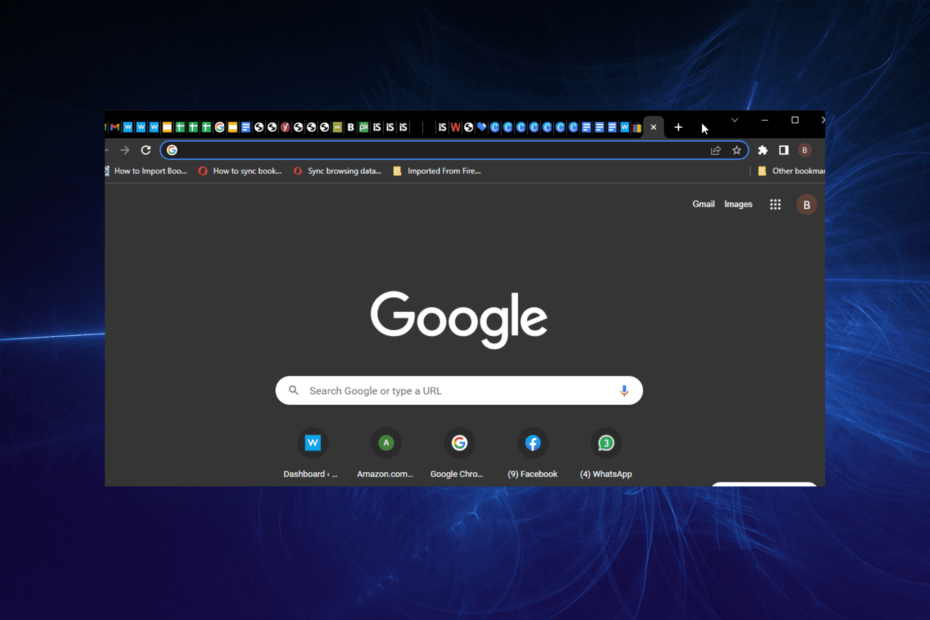
- Jednostavna migracija: koristite pomoćnika Opera za prijenos postojećih podataka, kao što su oznake, lozinke itd.
- Optimizirajte korištenje resursa: vaša RAM memorija koristi se učinkovitije nego Chrome
- Poboljšana privatnost: integrirani besplatni i neograničeni VPN
- Bez oglasa: ugrađeni Ad Blocker ubrzava učitavanje stranica i štiti od rudarenja podataka
- Preuzmite Operu
Chrome je jedan od najbolji preglednici nastojeći ograničiti korištenje resursa putem značajki upravljanja karticama. Automatski zamrzava neaktivne kartice radi uštede baterije i memorije računala.
Međutim, korisnici se počinju suočavati s problemima koji nisu dio upravljanja karticama u Chromeu. To je u obliku kartica koje se zatvaraju jednostavnim klikom na njih.
To uzrokuje frustraciju jer morate ostati na kartici da biste je koristili. Srećom, ovaj problem možete jednostavno riješiti, kao što ćemo pokazati u ovom vodiču.
Zašto moj miš zatvara kartice kada kliknem na njih?
Postoji nekoliko razloga zašto Chrome zatvara karticu kada kliknete na nju. Među ostalim uzrocima to može biti kvar hardvera i problemi s preglednikom.
U nastavku su neki od popularnih:
- Neispravan miš/trackpad
- Problemi s instaliranim proširenjima
- Greške s preglednikom
Kako mogu držati karticu aktivnom u Chromeu?
- Pokrenite Chrome i kopirajte i zalijepite donju naredbu u adresnu traku.
krom://odbacuje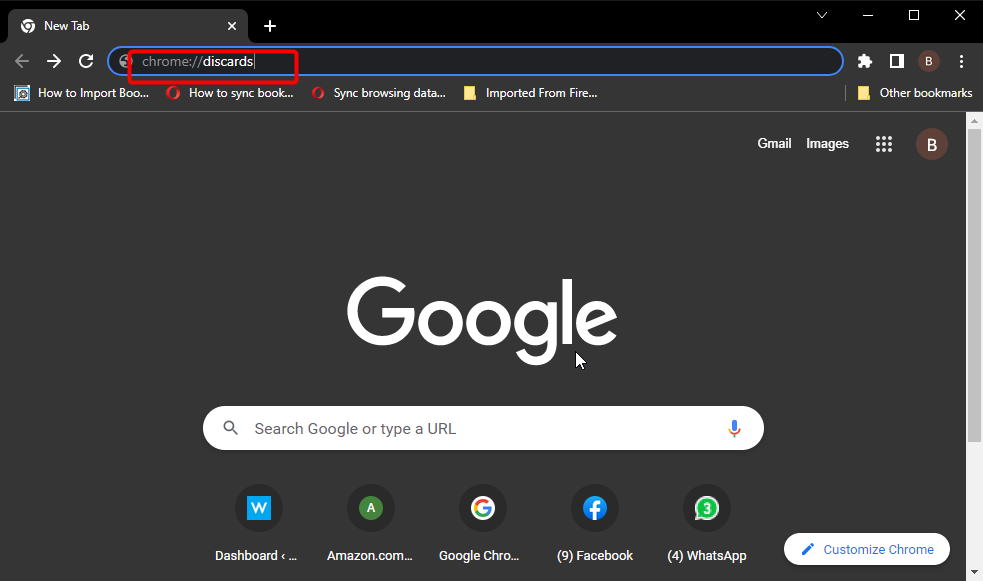
- pritisni Unesiključ.
- Pronađite karticu za zadržavanje aktivnosti i kliknite Opterećenje opciju u posljednjoj ćeliji.
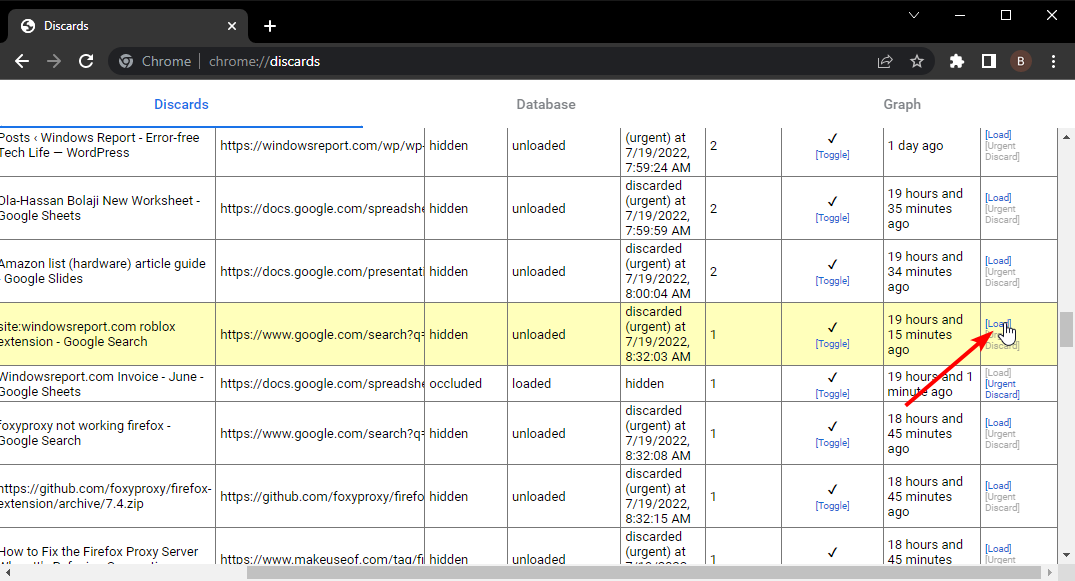
Uz deaktivaciju opcija odbacivanja i zamrzavanja kartica, vaše otvorene kartice uvijek će biti aktivne. Imajte na umu da će to utjecati na resurse vašeg računala. To je zato što Chrome zamrzava i odbacuje kartice u pozadini kako bi ograničio korištenje resursa.
Brzi savjet:
Koristite ažurirani preglednik s nižim stopama pogrešaka. Dobra alternativa Chromeu je Opera. Također radi na Chromium motoru, preglednik nudi slično iskustvo, dok je lakši i brži.
Možete integrirati sve svoje postavke, oznake i lozinke u samo nekoliko klikova i koristiti ih zauvijek. Ima značajke orijentirane na performanse kao što su hardversko ubrzanje, štednja baterije i blokator oglasa.

Opera
Nadogradite svoje iskustvo pregledavanja weba pomoću ovog vrlo brzog alata bez grešaka!
Kako spriječiti Google Chrome da zatvara kartice kada kliknem na njih?
1. Ponovno pokrenite računalo
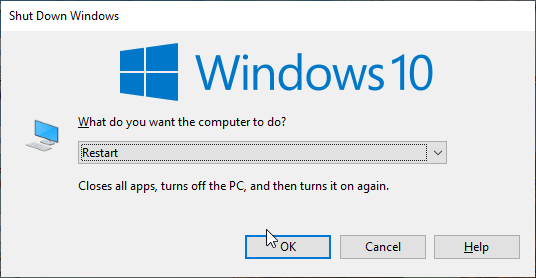
Ponekad je teško odrediti razlog zašto Chrome zatvara karticu kada se klikne. To može biti samo zbog nekih problema s Chromeovim procesima.
U ovom slučaju, najlakše i najbrže rješenje je ponovno pokretanje računala i ponovno pokretanje Chromea. Ovaj se popravak pokazao učinkovitim za druge korisnike i trebali biste ga isprobati prije drugih sofisticiranih rješenja.
2. Provjerite miš/trackpad
Najpoznatiji uzrok zašto Chrome zatvara karticu kada se klikne je neispravan miš ili trackpad. To je osobito istinito kada je srednja tipka miša ljepljiva.
Srednji gumb miša poznati je prečac za zatvaranje kartica u Chromeu. Dakle, kada je ljepljivo, mogli biste imati ovaj problem.
Možete obaviti osnovno rješavanje problema na svojim miševima, poput čišćenja i servisiranja. Ako to ne uspije, trebali biste angažirati usluge stručnjaka.
- HTTP pogreška 413 u Chromeu: što je to i 4 načina da je popravite
- 5 načina da spriječite Chrome da pokreće više pozadinskih procesa
- 3 savjeta za ispravljanje pogreške Chrome Certificate Transparency Required
- 8 načina da popravite Chrome ako se ne sinkronizira [oznake, lozinke]
- 11 provjerenih načina da popravite svoju vezu nije privatna pogreška
3. Onemogući proširenja
- Pokrenite Chrome i kliknite gumb izbornika.
- Odaberite postavke od opcija.
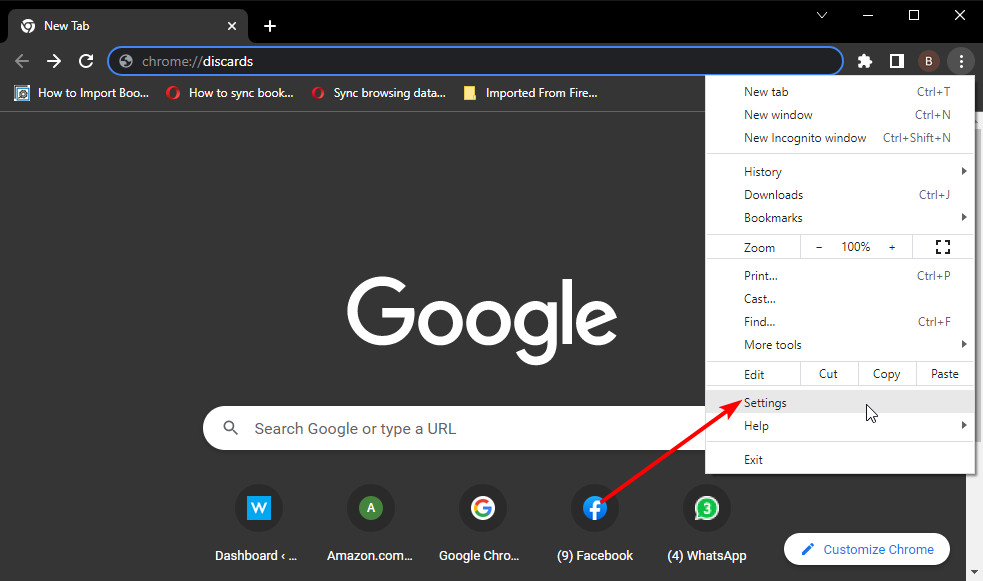
- Odaberi Ekstenzije u lijevom oknu.
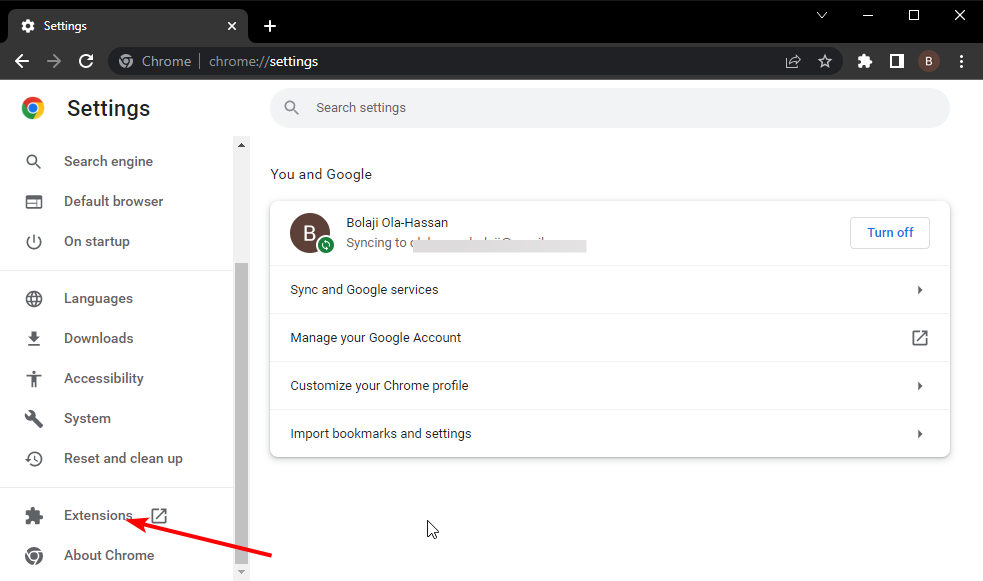
- Uključite prekidač ispred svakog proširenja da biste ga onemogućili.
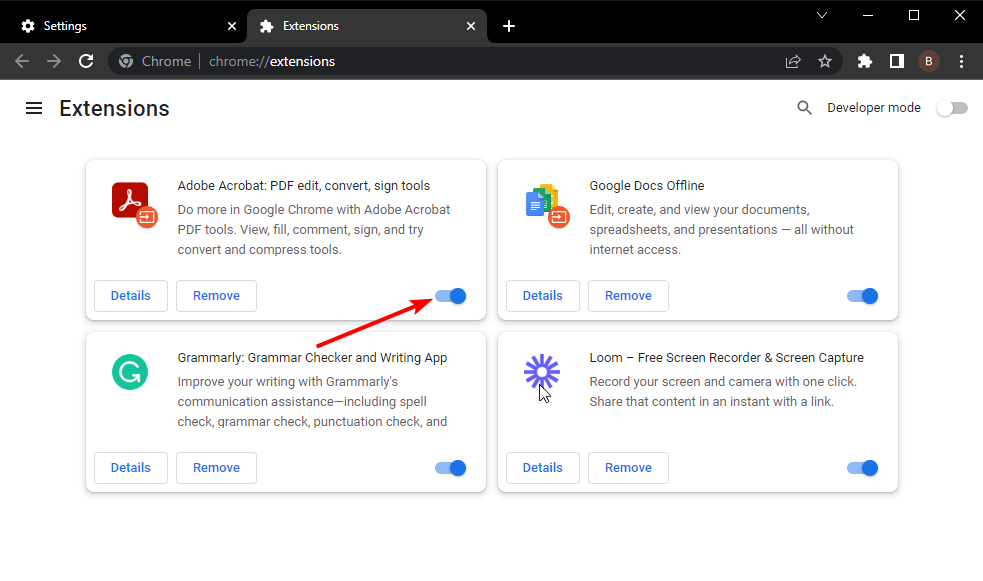
Previše ekstenzija ponekad uzrokuje loše ponašanje vašeg preglednika. U tom slučaju Chrome može automatski zatvarati kartice kada se klikne.
Onemogućavanje proširenja i ponovno pokretanje preglednika trebalo bi vratiti normalnu uslugu.
Problem kada se klikne Chrome zatvara karticu može biti frustrirajuće. To je zato što vam omogućuje ponovno otvaranje kartica samo da bi se zatvorile kada im pokušate pristupiti. S popravcima navedenim u ovom vodiču, trebali biste moći riješiti problem bez napora.
Ako se suočavate s drugim problemima poput Chrome ne reagira, pogledajte naš vodič o tome kako to popraviti.
Slobodno nam javite popravak koji vam je pomogao riješiti problem s karticom Chrome u komentarima ispod.
 Još uvijek imate problema?Popravite ih ovim alatom:
Još uvijek imate problema?Popravite ih ovim alatom:
- Preuzmite ovaj alat za popravak računala ocijenjen kao izvrstan na TrustPilot.com (preuzimanje počinje na ovoj stranici).
- Klik Započni skeniranje kako biste pronašli probleme sa sustavom Windows koji bi mogli uzrokovati probleme na računalu.
- Klik Popravi sve za rješavanje problema s patentiranim tehnologijama (Ekskluzivni popust za naše čitatelje).
Restoro je preuzeo 0 čitatelja ovog mjeseca.


